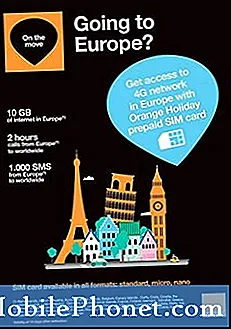#Samsung #Galaxy # Note9 este un smartphone Android de ultimă generație lansat anul trecut, care oferă mai multe caracteristici remarcabile consumatorilor. Punctul culminant al acestui telefon este afișajul său Super AMOLED de 6,4 inci, care funcționează cu stiloul inclus numit S Pen. Sub capotă se află un procesor Snapdragon 845 asociat cu 8 GB de RAM, ceea ce îl face capabil să ruleze mai multe aplicații cu ușurință. Deși acesta este un dispozitiv performant solid, există cazuri în care pot apărea anumite probleme pe care le vom aborda astăzi. În această ultimă versiune a seriei noastre de depanare, vom aborda Galaxy Note 9 durează prea mult pentru a ne trezi din problema modului de repaus.
Dacă dețineți un Samsung Galaxy Note 9 sau orice alt dispozitiv Android, nu ezitați să ne contactați folosind acest formular. Vom fi mai mult decât fericiți să vă ajutăm cu orice îngrijorare pe care o aveți cu dispozitivul dvs. Acesta este un serviciu gratuit pe care îl oferim fără șiruri atașate. Cu toate acestea, vă rugăm ca atunci când ne contactați să încercați să fiți cât mai detaliat posibil, astfel încât să puteți face o evaluare exactă și să puteți da soluția corectă.
Cum să remediați Samsung Galaxy Note 9 Durează prea mult să vă treziți din modul Sleep
Problemă:Am un model Samsung Galaxy Note 9 și funcționează bine, cu excepția faptului că uneori când este în modul de repaus nu se va trezi. Trebuie să așteptați și să încercați a treia sau a patra oară și apoi se va trezi. Am încercat tot ce pot să mă gândesc, inclusiv partiția cache clară, resetarea din fabrică a diferitelor firmware pentru modelul menționat și această problemă continuă. L-am cumpărat la mâna a doua și m-am gândit că persoana respectivă a folosit firmware-ul incorect și, de aceea, am încercat diferite firmware-uri folosind doar Odin și firmware-ul său stoc. Multumesc pentru asistenta.
Soluţie: Înainte de a efectua pași de depanare pe acest telefon, este bine să vă asigurați că rulează pe cea mai recentă versiune de software. Dacă este disponibilă o actualizare, vă recomand să o descărcați și să o instalați mai întâi.
Cel mai bun mod de a rezolva această problemă este să eliminați mai întâi orice erori legate de software care ar putea cauza problema. Urmați pașii recomandați de depanare enumerați mai jos pentru a remedia problema.
Efectuați o resetare soft
O resetare soft se efectuează de obicei pentru a reîmprospăta software-ul telefonului. Această acțiune remediază de obicei erorile minore ale software-ului care ar putea cauza probleme la telefon.
- Țineți apăsat butonul de reducere a volumului și nu îl eliberați.
- Acum, țineți apăsată tasta de pornire în timp ce țineți apăsat butonul de reducere a volumului.
- Păstrați ambele taste apăsate împreună timp de 10 secunde sau mai mult.
Odată ce telefonul pornește, verificați dacă problema persistă.
Verificați dacă problema apare în modul sigur
Există cazuri când o aplicație pe care ați descărcat-o va provoca probleme pe telefon atunci când acestea sunt instalate. Pentru a verifica dacă o aplicație pe care ați descărcat-o cauzează problema, va trebui să porniți telefonul în modul sigur, deoarece numai aplicațiile preinstalate sunt permise să ruleze în acest mod.
- Opriți dispozitivul.
- Apăsați și mențineți apăsată tasta de pornire în fața ecranului cu numele modelului care apare pe ecran.
- Când SAMSUNG apare pe ecran, eliberați tasta de pornire.
- Imediat după eliberarea tastei de pornire, țineți apăsată tasta de reducere a volumului.
- Continuați să țineți apăsată tasta de reducere a volumului până când dispozitivul termină de repornit.
- Când apare modul Safe în colțul din stânga jos al ecranului, eliberați tasta de reducere a volumului.
În cazul în care problema nu apare în acest mod, este cel mai probabil cauzată de o aplicație pe care ați instalat-o. Aflați ce aplicație este și dezinstalați-o.
Ștergeți partiția cache a telefonului
Există cazuri în care datele memorate în cache stocate în partiția dedicată a telefonului pot fi corupte. Când se întâmplă acest lucru, acest lucru va cauza de obicei anumite probleme la telefon. Pentru a elimina posibilitatea ca acest lucru să cauzeze problema, va trebui să ștergeți partiția cache a telefonului din modul de recuperare.
- Opriți telefonul.
- Țineți apăsate tasta de creștere a volumului și tasta Bixby, apoi țineți apăsată tasta de pornire.
- Când se afișează sigla Android, eliberați toate cele trei taste.
- Un mesaj „Instalarea actualizării sistemului” va apărea timp de 30 - 60 de secunde înainte ca opțiunile din meniul de recuperare a sistemului Android să apară.
- Apăsați tasta de reducere a volumului de mai multe ori pentru a evidenția ștergeți partiția cache.
- Apăsați tasta de pornire pentru a selecta.
- Apăsați tasta de reducere a volumului pentru a evidenția da, apăsați tasta de pornire pentru a selecta.
- Când partiția de ștergere cache este finalizată, sistemul de repornire acum este evidențiat.
- Apăsați tasta de pornire pentru a reporni dispozitivul.
Verificați dacă problema apare în continuare.
Efectuați o resetare din fabrică
În cazul în care pașii de mai sus nu reușesc să rezolve problema, atunci este posibil ca acest lucru să fie cauzat de o eroare de software. . Cel mai bun mod de a rezolva problema acum este să efectuați o resetare din fabrică. Asigurați-vă că copiați datele telefonului înainte de a efectua resetarea.
- Opriți telefonul.
- Țineți apăsate tasta de creștere a volumului și tasta Bixby, apoi țineți apăsată tasta de pornire.
- Când se afișează sigla verde verde, eliberați toate tastele („Instalarea actualizării sistemului” va apărea timp de aproximativ 30 - 60 de secunde înainte de a afișa opțiunile din meniul de recuperare a sistemului Android).
- Apăsați tasta de reducere a volumului de mai multe ori pentru a evidenția „ștergeți datele / resetarea din fabrică”.
- Apăsați butonul de alimentare pentru a selecta.
- Apăsați tasta de reducere a volumului până când este evidențiat „Da - ștergeți toate datele utilizatorului”.
- Apăsați butonul de alimentare pentru a selecta și a începe resetarea principală.
- După finalizarea resetării principale, este evidențiat „Reboot system now”.
- Apăsați tasta de pornire pentru a reporni dispozitivul.
Nu instalați nicio aplicație în telefon după resetare. Verificați mai întâi dacă problema persistă. În caz contrar, acest lucru este cel mai probabil cauzat deja de o componentă hardware defectă. Cel mai bun lucru pe care îl puteți face acum este să aduceți telefonul la un centru de service și să îl verificați.